在当今这个数字化时代,笔记本电脑已成为我们日常生活中不可或缺的一部分。无论是工作、学习还是娱乐,一台稳定可靠的笔记本都是我们的好帮手。然而,即便是再好的设备也难免会遇到一些小故障,比如常见的“死机”问题。当你的笔记本电脑突然卡住不动,屏幕停止响应时,该如何处理呢?本文将为你提供一些实用的方法来帮助你应对这种情况。

一、识别死机原因
首先,我们需要判断电脑是否真的“死机”。有时,系统可能只是暂时变得缓慢或应用程序正在加载大量数据。在这种情况下,给它一点时间可能会自动恢复正常。如果等待几分钟后仍无反应,那么就可能是真正的死机了。
二、常用恢复按键
对于大多数笔记本电脑来说,如果通过操作系统无法解决问题,可以尝试按下Ctrl + Alt + Del组合键。这通常会弹出一个选项菜单,允许用户选择结束未响应的应用程序或是直接重启系统。然而,如果这一招也不管用,可能需要采取更进一步的措施。
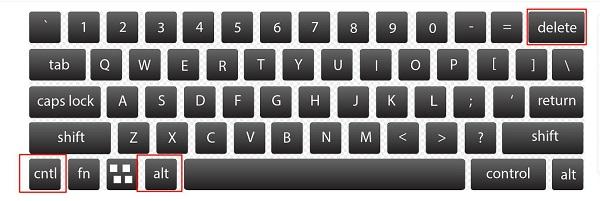
三、使用重置键
另外,一些笔记本电脑在键盘上还专门设置了一个 “Reset”(重置)键,通常位于电脑机身侧面或背面。当电脑死机时,用一个类似牙签的细小物体插入 “Reset” 键进行重置操作,这相当于对电脑进行了一次硬件重启,能够有效解决因软件故障引起的死机问题

四、检查驱动程序
驱动程序是硬件与操作系统之间的桥梁,过时或损坏的驱动程序可能导致系统不稳定甚至死机。确保你的所有驱动程序都处于最新状态是非常重要的。对于不熟悉硬件型号或不确定如何手动下载驱动的用户,推荐下载”驱动人生“软件,它可以自动检测你的电脑驱动以及驱动版本,然后匹配下载和安装最新的驱动程序。具体操作如下:

1、启动驱动人生后,点击“驱动管理”功能,点击“立即扫描”,等待驱动扫描完成;
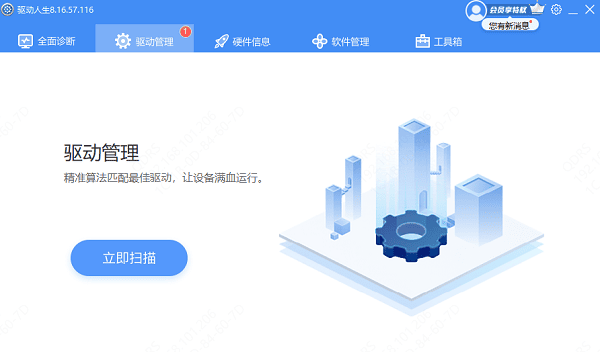
2、扫描结束后就会检测出你的电脑需要升级的驱动,点击“立即修复”,等待驱动下载更新完成即可。
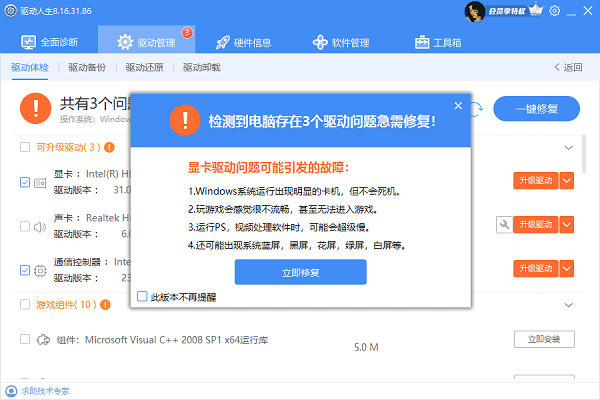
五、强制重启
如果上述方法不起作用,你可以尝试强制重启笔记本电脑。具体操作是长按电源键几秒钟,直到设备关闭。然后,再次按下电源键以重新启动电脑。需要注意的是,强制关机会导致未保存的数据丢失,因此这应该作为最后的手段使用。
以上就是笔记本电脑死机按什么键恢复,笔记本电脑死机的解决方法,希望对你有帮助。如果遇到网卡、显卡、蓝牙、声卡等驱动的相关问题都可以下载“驱动人生”进行检测修复,同时它还支持驱动下载、驱动安装、驱动备份等等,可以灵活的安装驱动。



